Descargar AnyUnlock para eliminar varios bloqueos del dispositivo iOS.
Cómo usar AnyUnlock
Bienvenido a la Guía en línea de AnyUnlock. Aquí puede encontrar todos los tutoriales detallados sobre cómo desbloquear Apple ID, desbloquear el código de acceso de pantalla, desbloquear el código de Tiempo en Pantalla, administrar las contraseñas almacenadas en el dispositivo iOS, eliminar el cifrado de respaldo de iTunes y recuperar la contraseña de respaldo de iTunes. Si aún tiene preguntas después de leer esta guía, no dude en ponerse en contacto con nuestro equipo de soporte y recibirá la respuesta dentro de las 24 horas en días hábiles y 48 horas los fines de semana.
Descargar Ahora *Disponible para computadoras con Windows y Mac.
Comprar Ahora * Disfrutar de todas las funciones sin limitación.
Desbloquear Apple ID
Como método de autenticación, el Apple ID es usado por Apple para el iPhone, iPad, Mac y otros dispositivos iOS. Cuando se utiliza un Apple ID para iniciar sesión en un dispositivo de Apple, el dispositivo utilizará automáticamente los ajustes asociados al Apple ID. Esto ilustra lo importante que es el Apple ID para los dispositivos de Apple. Pero si olvidas su ID y contraseña de Apple asociados a tus dispositivos iOS, las cosas pueden ser difíciles, como descargar aplicaciones del App Store, comprar música de la aplicación Música, crear una nueva cuenta de iCloud o iniciar una nueva sesión en tu dispositivo iOS, etc. No se preocupe, nuestra función de AnyUnlock - Desbloquear Apple ID le ayudará a resolver todos estos problemas. Por favor, tenga la amabilidad de consultar la siguiente guía para hacer un buen uso de AnyUnlock.
Compatibilidad del sistema informático
| Windows OS | Windows 11, 10, 8, 7, Vista, tanto de 32 bits como de 64 bits |
| macOS | macOS Ventura, macOS Monterey, macOS Big Sur, macOS Catalina, macOS Mojave, macOS High Sierra, macOS Sierra, OS X 10.10 |
Compatibilidad del sistema de dispositivos iOS
| iOS | iOS 16, 15, 14, 13, 12, 11, 10, 9, 8, 7, 6, 5 |
Modelos de dispositivos compatibles
| Series iPhone | iPhone 14 Pro Max, iPhone 14 Pro, iPhone 14, iPhone 13 Pro Max, iPhone 13 Pro, iPhone 13, iPhone 13 mini, iPhone 12 Pro Max, iPhone 12 Pro, iPhone 12, iPhone 12 mini, iPhone 11 Pro Max, iPhone 11 Pro, iPhone 11, iPhone XR, iPhone XS (Max), iPhone XS, iPhone X, iPhone 8 Plus, iPhone 8, iPhone 7 Red, iPhone 7 Plus, iPhone 7, iPhone SE, iPhone 6s Plus, iPhone 6s, iPhone 6 Plus, iPhone 6, iPhone 5s, iPhone 5c, iPhone 5, iPhone 4s, iPhone 4 |
| Series iPad | iPad Pro (4.ª generación), iPad Air 3, iPad 7, iPad mini 5, iPad Pro (3.ª generación), iPad 6, iPad Pro (2.ª generación), iPad 5, iPad Pro, iPad mini 4, iPad mini 3, iPad Aire 2, iPad Aire, iPad mini 2, iPad 4, iPad mini, iPad 3, iPad 2, iPad |
| Series iPod touch | iPod touch 7, iPod touch 6, iPod touch 5, iPod touch 4, iPod touch 3, iPod touch 2 |
Paso 1: Preparación.
- Lance AnyUnlock en su ordenador y seleccione la opción "Desbloquear Apple ID".
- Conecte su dispositivo iOS al ordenador con el cable USB.
Lance AnyUnlock y seleccione la función "Desbloquear Apple ID" para empezar.
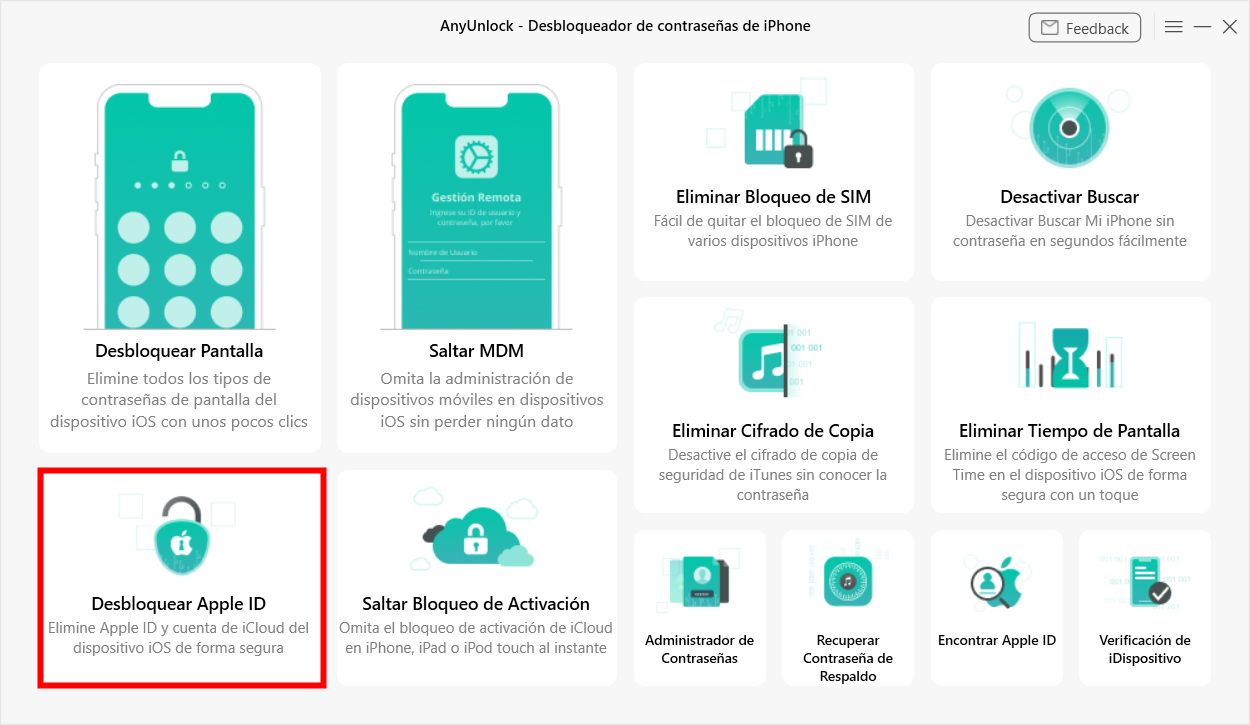
1. Si la opción Buscar mi iPhone está activada:
Los datos del dispositivo (con iOS 11.4 y superior) se borrarán.
Los datos del dispositivo (ejecutando iOS 12 a iOS 11.3) nunca se perderán. Los datos del dispositivo (con iOS 10.2 a continuación) se borrarán.
2. Si la opción Buscar mi iPhone está desactivada:
Puede desbloquear la ID de Apple sin perder datos al ejecutar todas las versiones de iOS.
Una vez que conecte su dispositivo iOS al ordenador, AnyUnlock detectará su dispositivo automáticamente. Si no conecta su dispositivo iOS a la computadora o si no se reconoce su dispositivo iOS, el botón 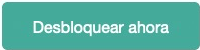 no se mostrará y verás la interfaz "Por favor, conecte su dispositivo iOS a la computadora".
no se mostrará y verás la interfaz "Por favor, conecte su dispositivo iOS a la computadora".
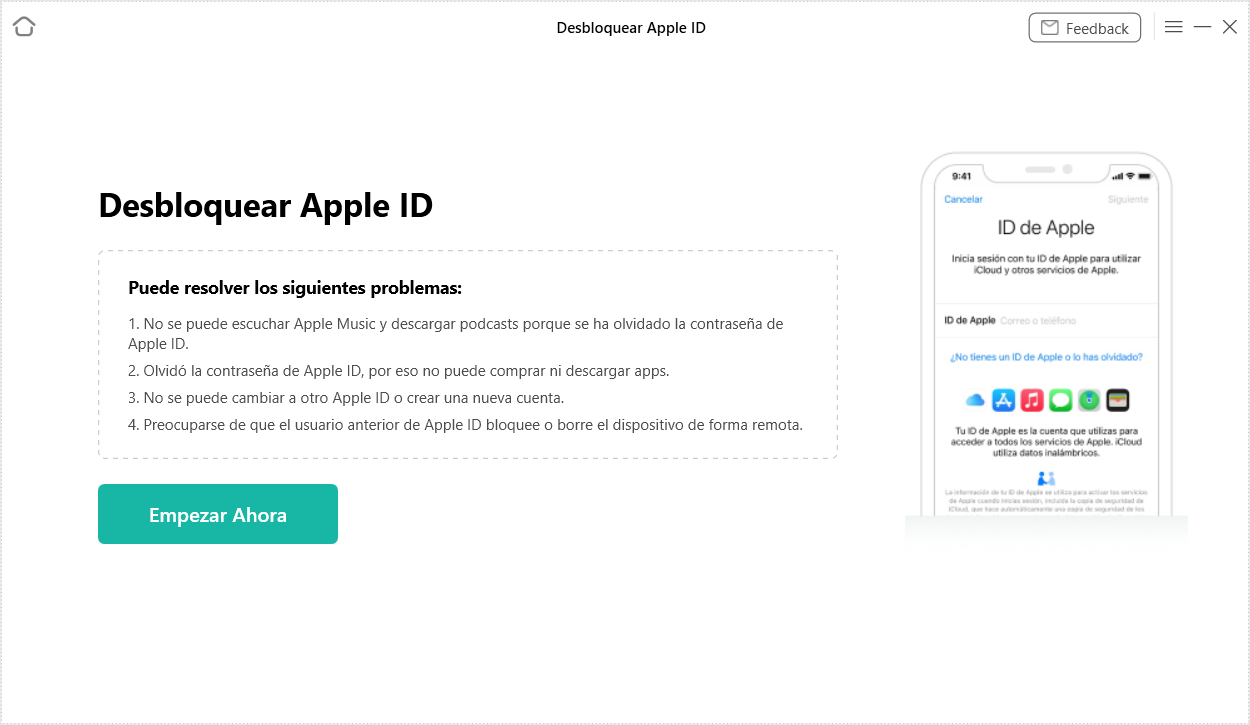
Una vez que se detecte su dispositivo iOS, aparecerá la siguiente interfaz.
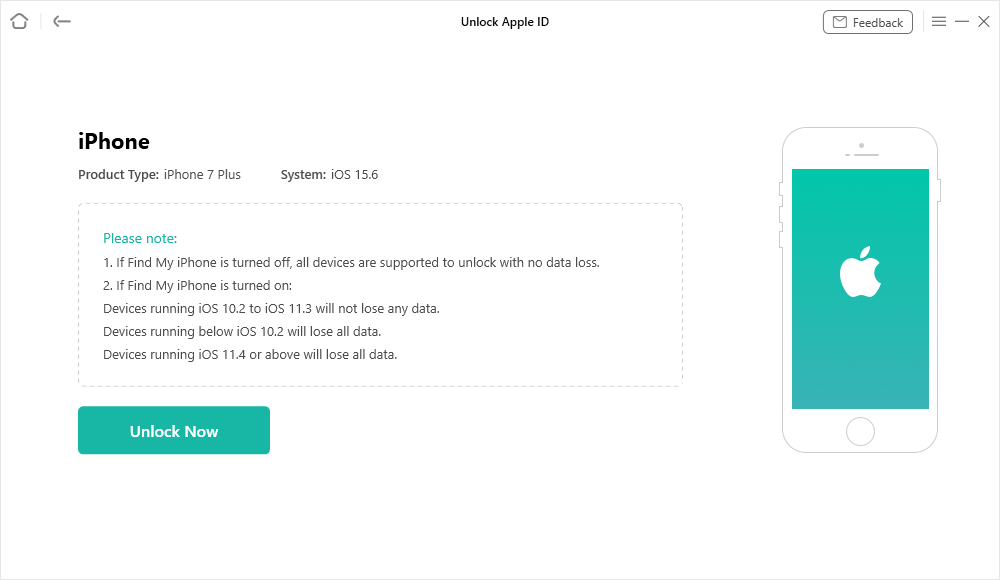
Si AnyUnlock no reconoce su dispositivo iOS, puede intentar solucionar el problema siguiendo los pasos de resolución de problemas:
① Por favor, descargar la última versión de AnyUnlock.
② Comprobar si su cable USB está suelto. Si lo es, por favor, reconéctelo. Si el cable USB está roto, por favor, pruebe uno nuevo.
③ Reinstalar iTunes.
④ Por favor, iniciar sesión en su ordenador como cuenta de administrador.
⑤ Si el problema persiste, por favor contacte con nuestro equipo de apoyo para un diagnóstico más detallado.
Paso 2: Desbloqueando.
- Hacer clic en el botón
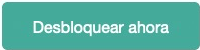
- Esperar el proceso de eliminación del Apple ID
- La eliminación se ha hecho
Hacer clic en el botón "Desbloquear Ahora" para desbloquear Apple ID y la cuenta de iCloud asociada al dispositivo iOS.
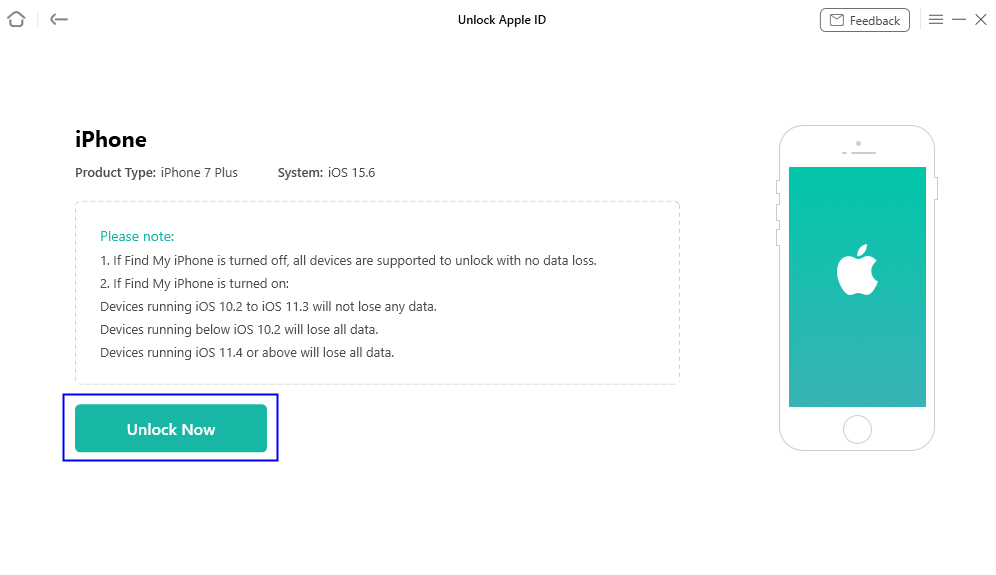
AnyUnlock eliminará el Apple ID automáticamente. Por favor, no desconecte su dispositivo hasta que se reinicie. Mientras tanto, por favor no salgas de AnyUnlock durante el proceso.
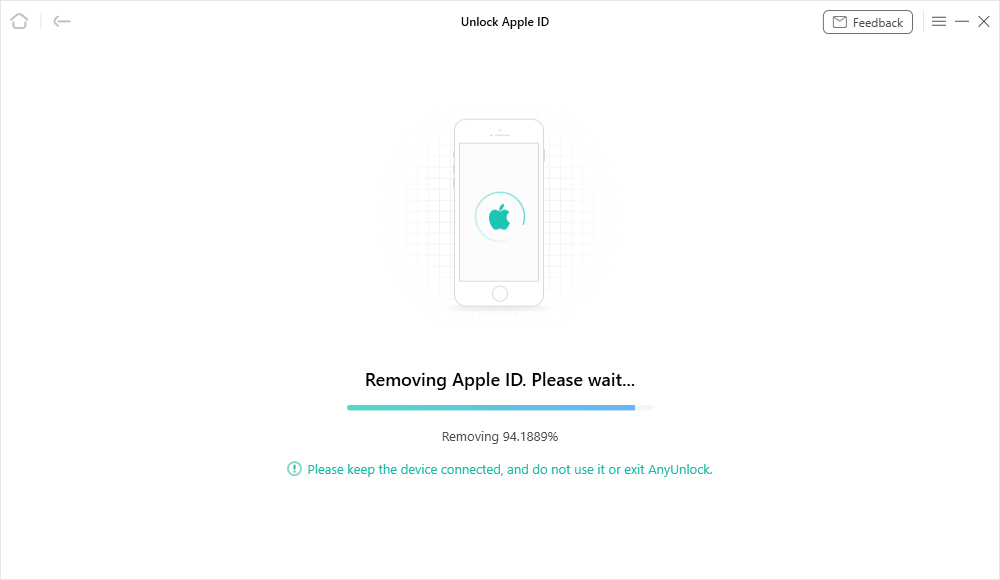
Y cuando se complete el proceso de eliminación, verá la interfaz como se muestra a continuación. Para volver a la página anterior, puede hacer clic en el botón  . Si quiere volver a la página de inicio, por favor, haga clic en el botón
. Si quiere volver a la página de inicio, por favor, haga clic en el botón  .
.
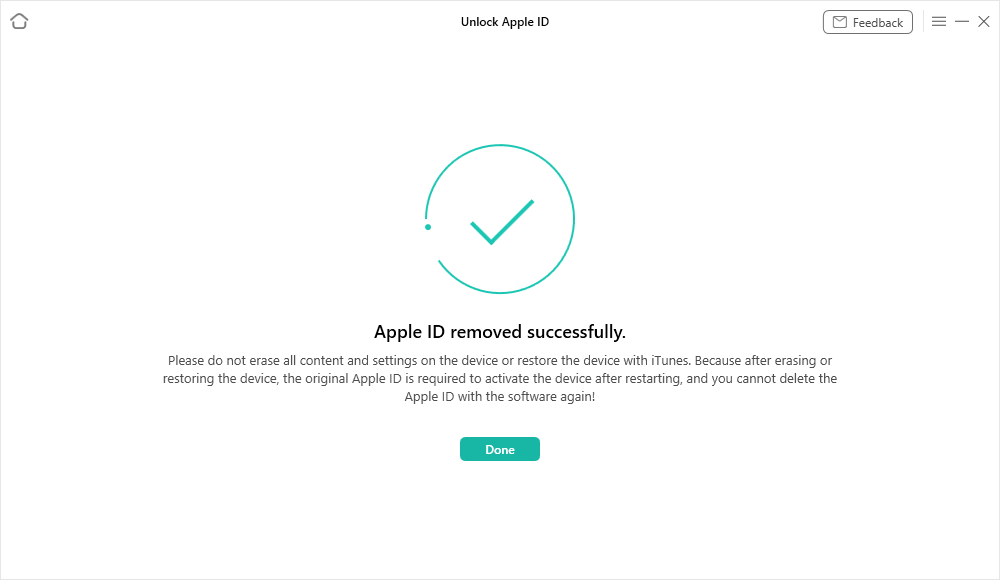
Por favor, no borre todos los contenidos y ajustes del dispositivo o restaure el dispositivo con iTunes. Porque después de borrar o restaurar el dispositivo, se necesita el Apple ID original para activarlo después de reiniciarlo, ¡y no puede volver a borrar el Apple ID con el software!